当你启动Windows电脑时,欢迎界面会在几秒钟后弹出,然后出现登录界面。然后,你需要输入密码才能访问桌面。一些用户发现整个启动过程有点漫长,更喜欢直接跳到桌面。
目录
1 如何让Windows直接启动到桌面?
1.1 禁用用户名和密码要求
1.2 外出时禁用登录要求
1.3 注意事项
1.4 结论
如何让Windows直接启动到桌面?
禁用用户名和密码要求
按下 Windows 和 R 键,打开新的 运行窗口。
输入 netplwiz 并按 回车。
取消选择 “用户必须输入用户名和密码才能使用这台计算机” 的复选框。注意:如果此选项缺失,你需要登录你的Microsoft帐户并关闭“无密码帐户”。此选项位于你个人资料图像(在页面右上角)> 安全性 > 安全仪表板 > 高级安全选项中的附加安全部分。
点击应用,确认你的密码,然后点击确定。
重启你的电脑,检查你是否自动登录。
外出时禁用登录要求
顺便提一下,你还可以调整你的系统设置,以防止Windows在从睡眠状态唤醒时要求你输入密码。
进入设置。
然后导航到帐户。
选择登录选项。
向下滚动到其他设置。
当被问到“如果你外出,Windows应在何时要求你重新登录”,选择从不。
有时,你可能需要先指示Windows在你外出时不要要求你再次登录。然后,如上所示,你可以在启动机器时禁用用户名和密码要求。
注意事项
仅当你是唯一使用这台计算机的人时,才指示Windows跳过登录屏幕,直接进入桌面。如果多个用户可以访问同一台设备,请为每个用户创建一个单独的受密码保护的帐户。
结论
如果你想让Windows直接启动到桌面,请访问帐户设置并禁用“用户必须输入用户名和密码才能使用这台计算机”的选项。此外,请不要忘记禁用要求Windows在你外出一段时间后询问密码的选项。
你是否成功调整了设置,直接跳到桌面?请在下面的评论中告诉我们。